在视频编辑的时候,剪辑师常常需要进行多项工作,例如光源调整,污点清理、画面剪辑等等,而会声会影软件正好能帮助剪辑师门完成这些工作任务,软件中也有很多快捷键方便剪辑师进行工作,那么会声会影要如何在局部添加马赛克效果呢?快来看看吧!
会声会影如何在局部添加马赛克效果
操作步骤
第一步:双击打开会声会影,在时间轴右键点击,导入需要的素材;
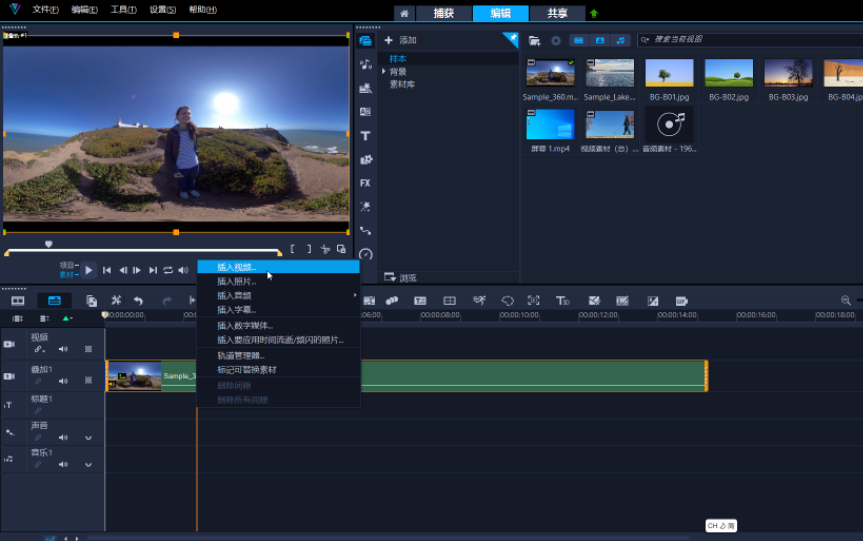
第二步:在时间轴中拖动指针到需要添加马赛克的片段开头和结尾位置, 点击上方的剪刀图标,将其单独分割出来,如果是整段视频都需要添加马赛克可以忽略此步骤;
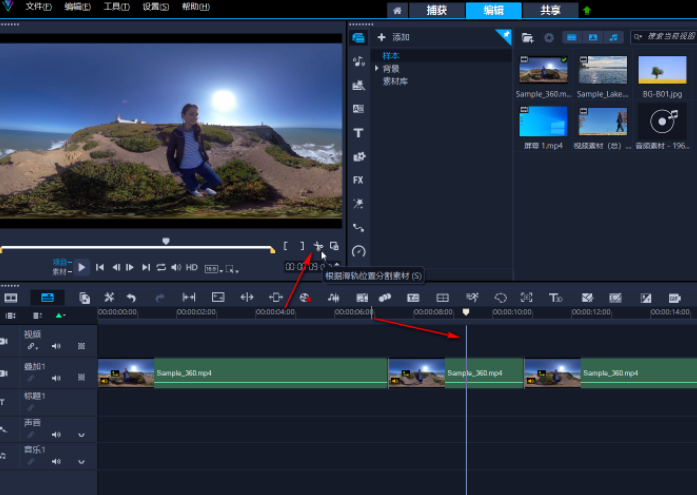
第三步:在界面中点击“FX”,然后在搜索框中输入“像素器”,找到后将其拖动到时间轴中需要添加马赛克的素材上;
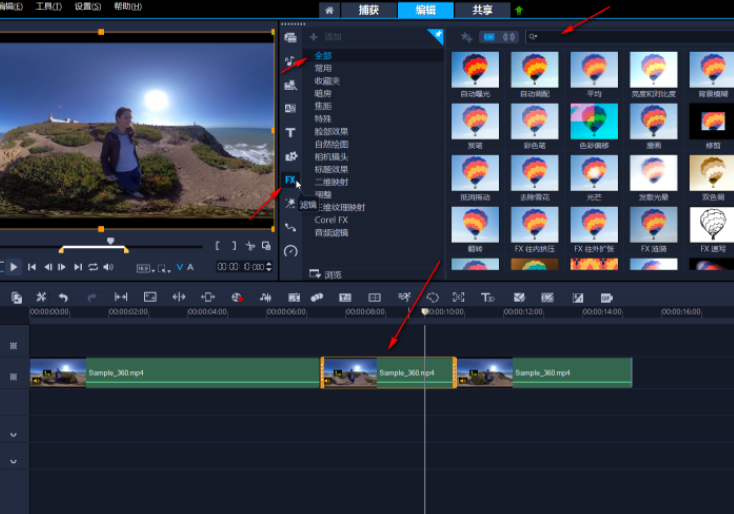
第四步:添加后右键点击一下选择“打开选项面板”,或者在时间轴右上方点击如图所示的图标打开选项面板,然后点击“自定义滤镜”;
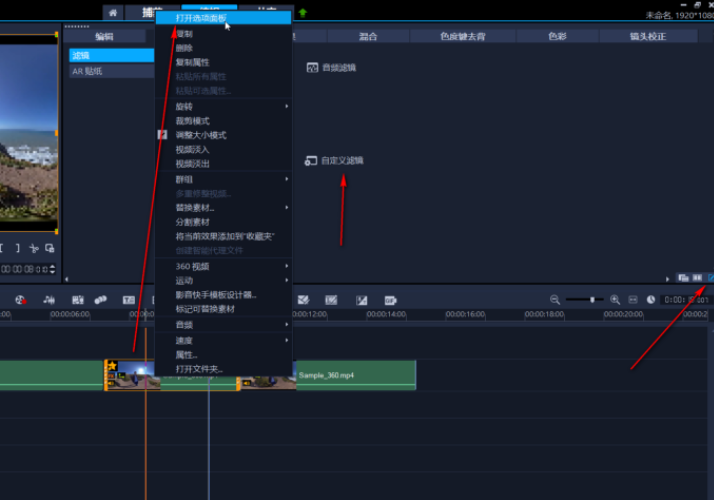
第五步:在打开的窗口左上方可以拖动调整马赛克的中心位置,也可以通过设置XY值来调整马萨卡的位置,下方可以调整马赛克的大小。
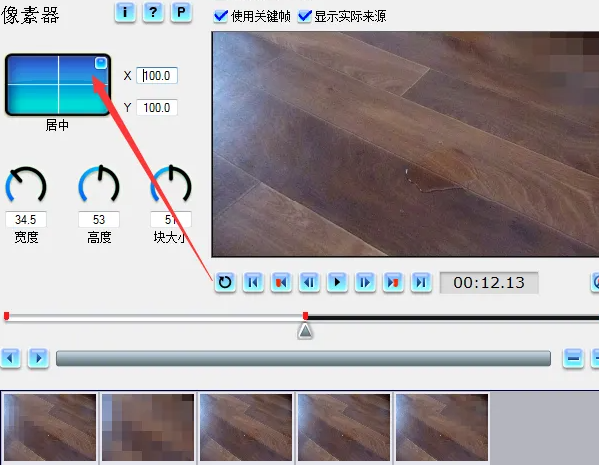
看完会声会影如何在局部添加马赛克效果,想必大家都清楚了吧,全查游戏站还有着很多实用软件教程和最新的手机资讯,快快关注我们吧!
以上内容是小编网络整理的关于会声会影如何在局部添加马赛克效果的相关攻略内容,如果不妥之处清及时联系我们。想了解更多最新的关于《视频剪辑,会声会影》的攻略、资讯等内容,请多多关注全查网




